Thingthing - Eine Mobile Keyboard App zum schnellen Teilen von Dateien
Das Freigeben eines Fotos aus einer Messaging-App in iOS ist unkompliziert, da die meisten Apps bereits die gemeinsame Nutzung von Fotos unterstützen. Das Teilen anderer Dokumente, wie z. B. Dokumente oder Kalenderkalender in einer anderen Anwendung, ist etwas komplizierter. Sie müssen die Anwendung öffnen, die Ihr Dokument enthält, und die Freigabe von dort aus vornehmen. Unpraktisch ist das Wort, um den Prozess zu beschreiben.
Glücklicherweise gibt es eine ThingThing-Tastatur. Mit dieser App können Sie fast alles von jeder App aus teilen, die eine virtuelle Tastatur verwendet. Es kann Dateien aus Ihren Cloud-Dateien, animierten GIF-Bildern oder sogar Ihre Fotos von Facebook oder Instagram auswählen und es Ihrer E-Mail- oder WhatsApp-Nachricht hinzufügen. Und als Tastatur hat es auch ein paar Tricks im Ärmel.
Hinweis : Thingthing ist sowohl für iOS als auch für Android verfügbar.
Installieren der Tastatur
Da Drittanbieter-Tastaturanwendungen unter iOS ausgeführt werden können, öffnet Apple potenzielle Sicherheitsrisiken für seine Benutzer. Als Vorsichtsmaßnahme müssen wir Schritte ausführen, um Tastaturanwendungen zu installieren.
Nachdem Sie die ThingThing-Tastatur auf Ihr iPhone oder iPad heruntergeladen und installiert haben, müssen Sie sie zuerst aktivieren. Gehen Sie zu "Einstellungen -> Allgemein -> Tastatur -> Tastaturen -> Neue Tastatur hinzufügen ..." und wählen Sie ThingThing aus der Liste. Tippen Sie dann in der Tastaturliste auf ThingThing und aktivieren Sie die Option "Vollzugriff zulassen".

Einrichten der Verbindungen
Das erste, was Sie tun müssen, bevor Sie tatsächlich ThingThing verwenden, ist das Einrichten der Verbindungen. Dies bedeutet, dass Sie ThingThing Zugriff auf Anwendungen oder Dienste geben sollten, die Sie in der Tastatur verwenden möchten.
Öffnen Sie dazu die App und tippen Sie auf die Schaltfläche "Verbinden" neben der App oder dem Dienst, mit dem Sie eine Verbindung herstellen. Der Verbindungsprozess unterscheidet sich von App zu App, aber im Grunde werden Sie aufgefordert, Zugriff auf die Anwendung zu gewähren oder sich beim Dienst anzumelden.

Und während Sie dabei sind, tippen Sie auf das Hamburger-Menü oben links auf dem Bildschirm, um das Menü der Seitenleiste zu öffnen und auf "Einstellungen" zuzugreifen. Hier können Sie viele Tastaturoptionen wie "Autokorrektur" und " Auto-Großschreibung. "Sie können auch auswählen, welche Kalendergruppen Sie mit der App verwenden möchten.

Wenn der von Ihnen benötigte Dienst noch nicht verfügbar ist, können Sie eine Anfrage an den Entwickler senden, um ihn einer zukünftigen Version von ThingThing hinzuzufügen. Alles, was Sie tun müssen, ist bis zum unteren Rand des Bildschirms scrollen und tippen Sie auf die Schaltfläche "Request Yours".

Das Fenster "Anforderungsdienste" wird geöffnet, und Sie können auf die Schaltfläche "Anfordern" neben dem gewünschten Dienst tippen. Wenn sich Ihr bevorzugter Dienst immer noch nicht auf der Liste befindet, scrollen Sie zum unteren Bildschirmrand und tippen Sie auf "Kontakt", um eine direkte Anfrage an den Entwickler zu senden.
Nachdem Sie auf die Schaltfläche "Anfordern" geklickt haben, erhalten Sie ein Bestätigungsfenster mit einer Option, um benachrichtigt zu werden, wenn der von Ihnen angeforderte Dienst in Zukunft verfügbar wird. Die Schaltfläche "Requested" (Angefordert) zeigt Ihnen an, welche in der Liste Sie angefordert haben, damit Sie nicht mehrere Anfragen senden.

Verwenden von ThingThing
Die Verwendung von ThingThing ist so einfach wie das Öffnen einer App mit einer Tastatur. Sie können damit Dateien an E-Mails anhängen, Facebook-Fotos in Notizen einfügen oder Ihre Zeitpläne über IMs wie WhatsApp oder Telegram teilen. Die Möglichkeiten sind unbegrenzt.
Nachdem Sie eine der Anwendungen geöffnet haben, die eine Tastatur verwenden können, wechseln Sie zu ThingThing, indem Sie auf das Globussymbol tippen. Sie können ThingThing als normale Tastatur mit Unterstützung für die englische Sprache verwenden. Neben den standardmäßigen Autokorrektur-, Auto-Cap- und Rechtschreib- und Vorschlagsfunktionen können Sie auch Ihren Finger in der Leertaste nach links und rechts bewegen, um schnell zwischen den Buchstaben zu wechseln.

Aber die wirkliche Superkraft von ThingThing ist in der Menüleiste über der Tastatur. Hier können Sie auf Apps und Dienste zugreifen, die Sie mit ThingThing verbunden haben. Sie können auf die Apps zugreifen, indem Sie auf die Symbole tippen. Anders als die verbundenen Apps oder Dienste können Sie auch Emojis und GIF-Bilder öffnen und einfügen.

Was kommt als nächstes?
ThingThing gibt uns einen Einblick in die Zukunft der Apps: Interoperabilität zwischen Apps. Dieser Trend zeigt sich auch in einigen neuen Generationen von Apps wie Slack, Trello oder IFTTT.
Als Tastatur-App möchte ThingThing nur eines: Sprachen, die nicht Englisch sind. Dann wird es die perfekte Tastatur-App für mich.
Hast du ThingThing probiert? Oder kennst du andere ähnliche Apps? Teilen Sie Ihre Meinungen in dem Kommentar unten.




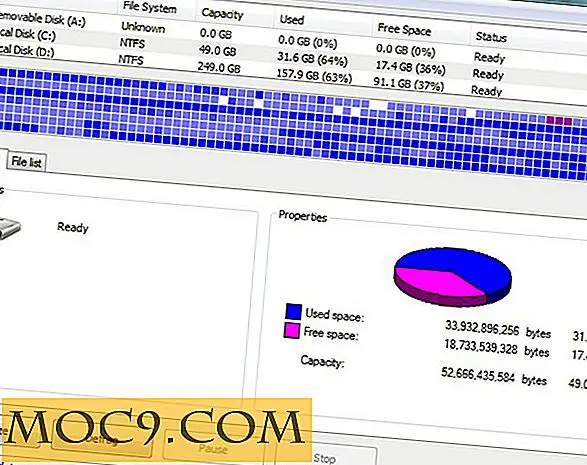
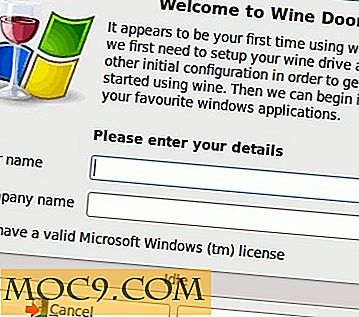
![Sich nostalgisch fühlen? Hier sind drei Retro Desktops für Sie [Linux]](http://moc9.com/img/retrodesktops-trinity.jpg)
